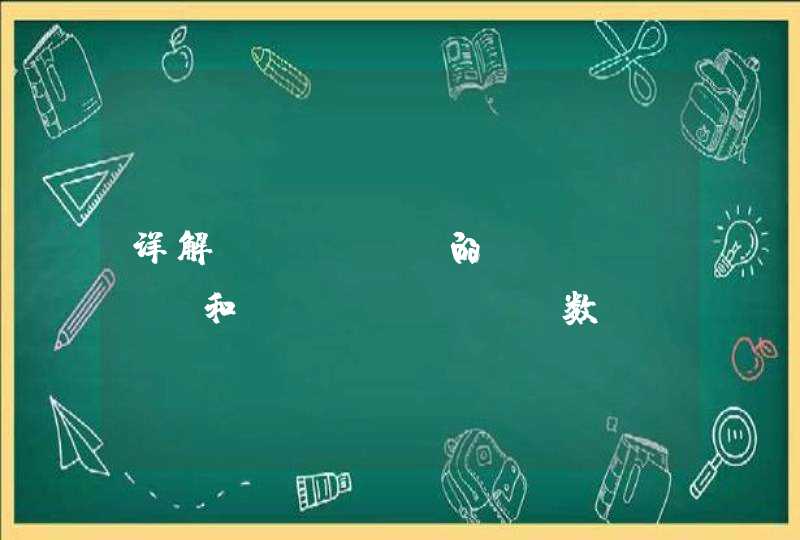在PPT中插入会动的QQ表情的方法如下(以windows10系统的ppt2019版为例,需要准备一个gif格式的QQ表情):
1、打开ppt,点击插入,随后点击图片。
2、在接着自动打开的对话框中双击点击图片。
3、随后点击上方的动画按钮。
4、随后点击“擦除”按钮。
5、随后给图片添加自定义动画。
6、随后点击幻灯片放映,点击从头开始,即可发现动图已经动了。
在PowerPoint中插入Emoji表情符号使用,很多时候都有不错的效果。如何才能快速插入这些表情符号呢?推荐你使用Emoji Keyboard这个加载项。
首先,要保证你的PowerPoint在2013版以上,拥有加载项这个功能(2013版不叫加载项,似乎叫应用,总之看位置和功能图标):
点击「获取加载项」,会打开「应用商店」窗口:
可以看到倒数第二个应用就是Emoji Keyboard:
点击右侧「添加」按钮,完成下载添加,PowerPoint工具栏中会生成功能按钮:
点击按钮打开,如果顺利的话,就能看到所有的Emoji图标了——因为是国外的应用,有时候会连不上服务器,看人品:
点击顶部图标可以切换分类,底部的按钮则可以选择尺寸:
单击Emoji图标就可以把表情符号插入到当前页——这就是你问题中提到的三个表情符号:
以上,
望采纳。
插入emoji表情的方法有很多,下面列举几个:
很多输入法带有emoji表情,可以从输入法中插入。
找到emoji表情复制到ppt中,比如QQ、网页中的表情,直接复制即可。